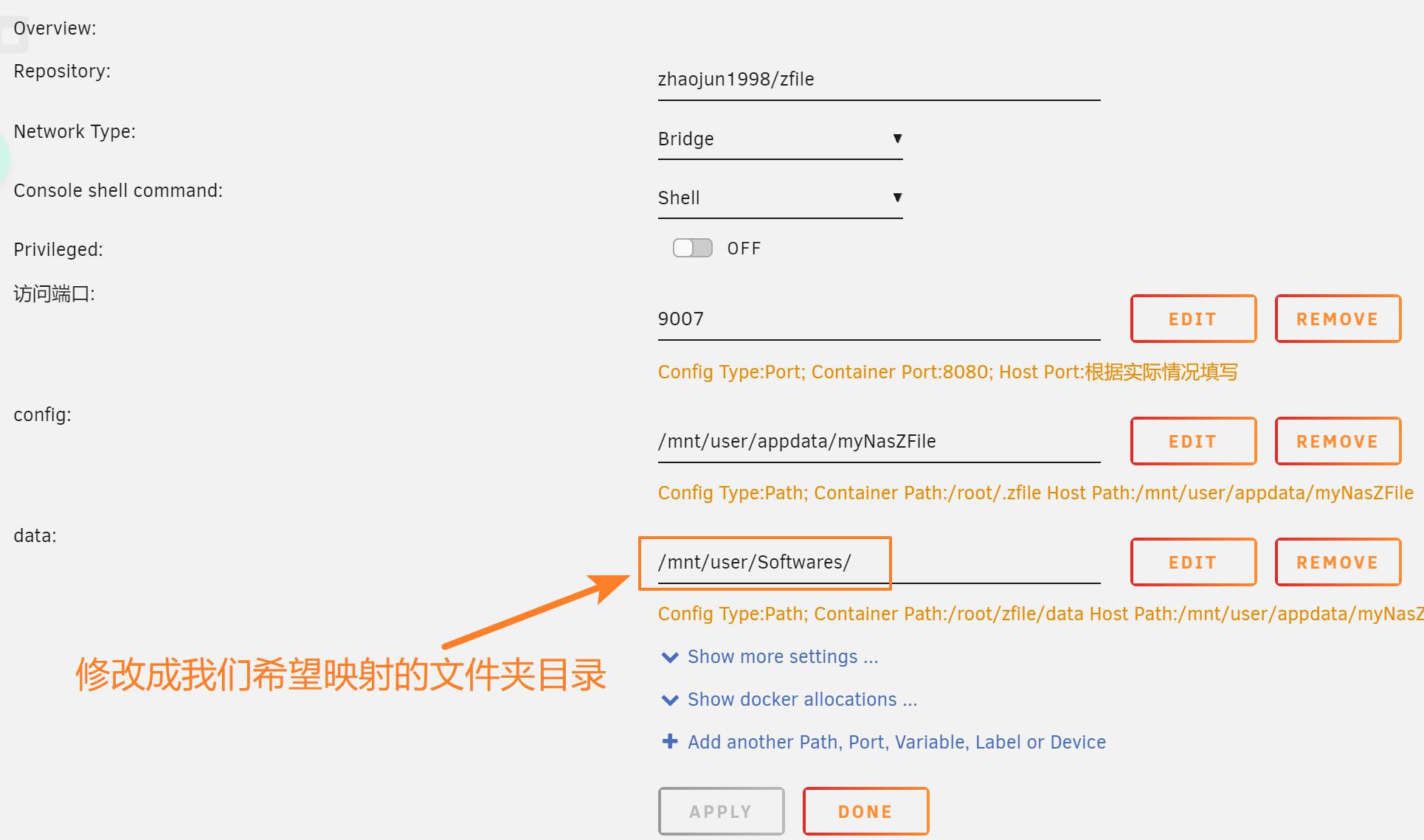介绍
基于 Java 的在线网盘程序,支持对接 S3、OneDrive、SharePoint、又拍云、本地存储、FTP 等存储源,支持在线浏览图片、播放音视频,文本文件等文件类型。
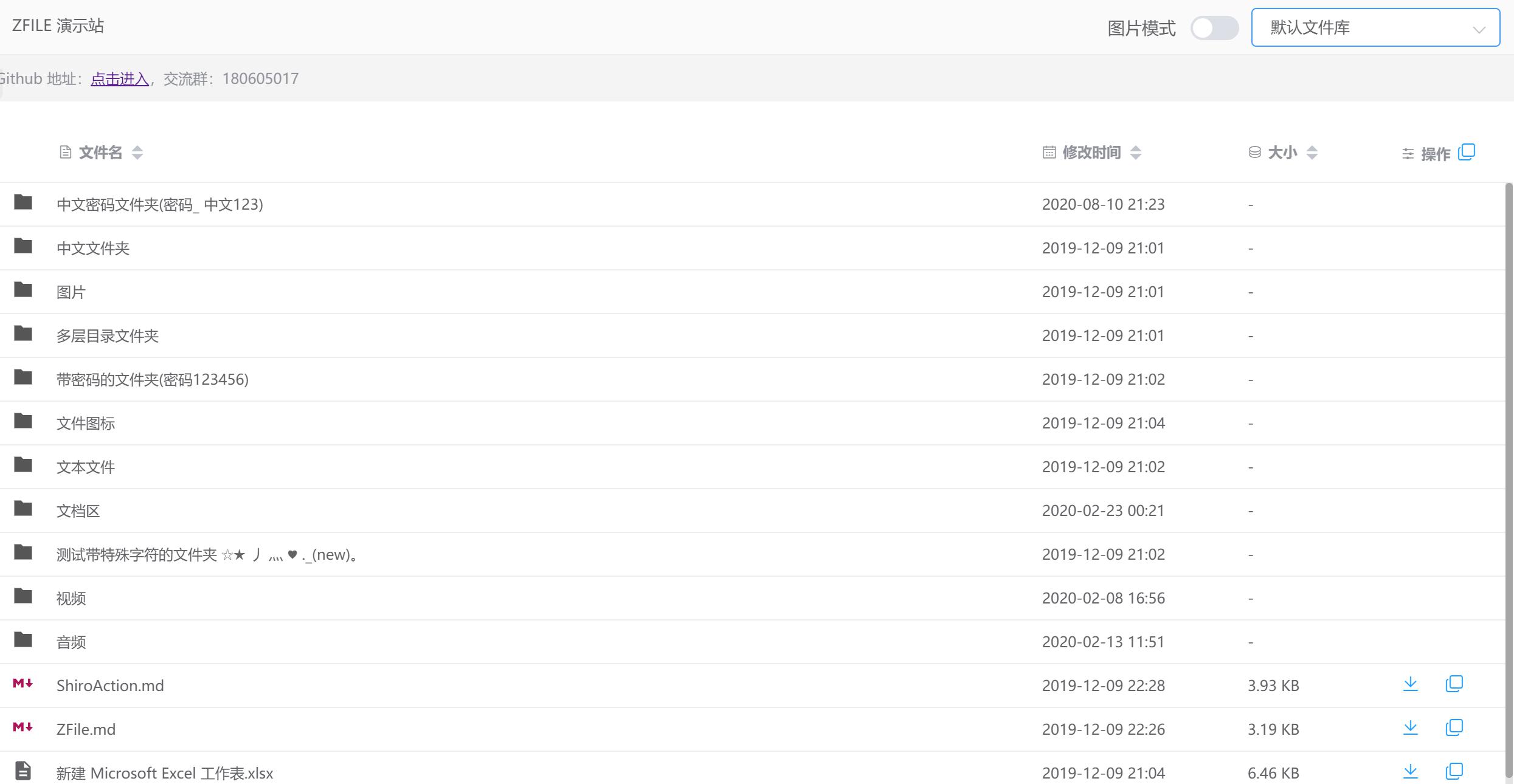
1.点击“ADD CONTAINER”添加容器
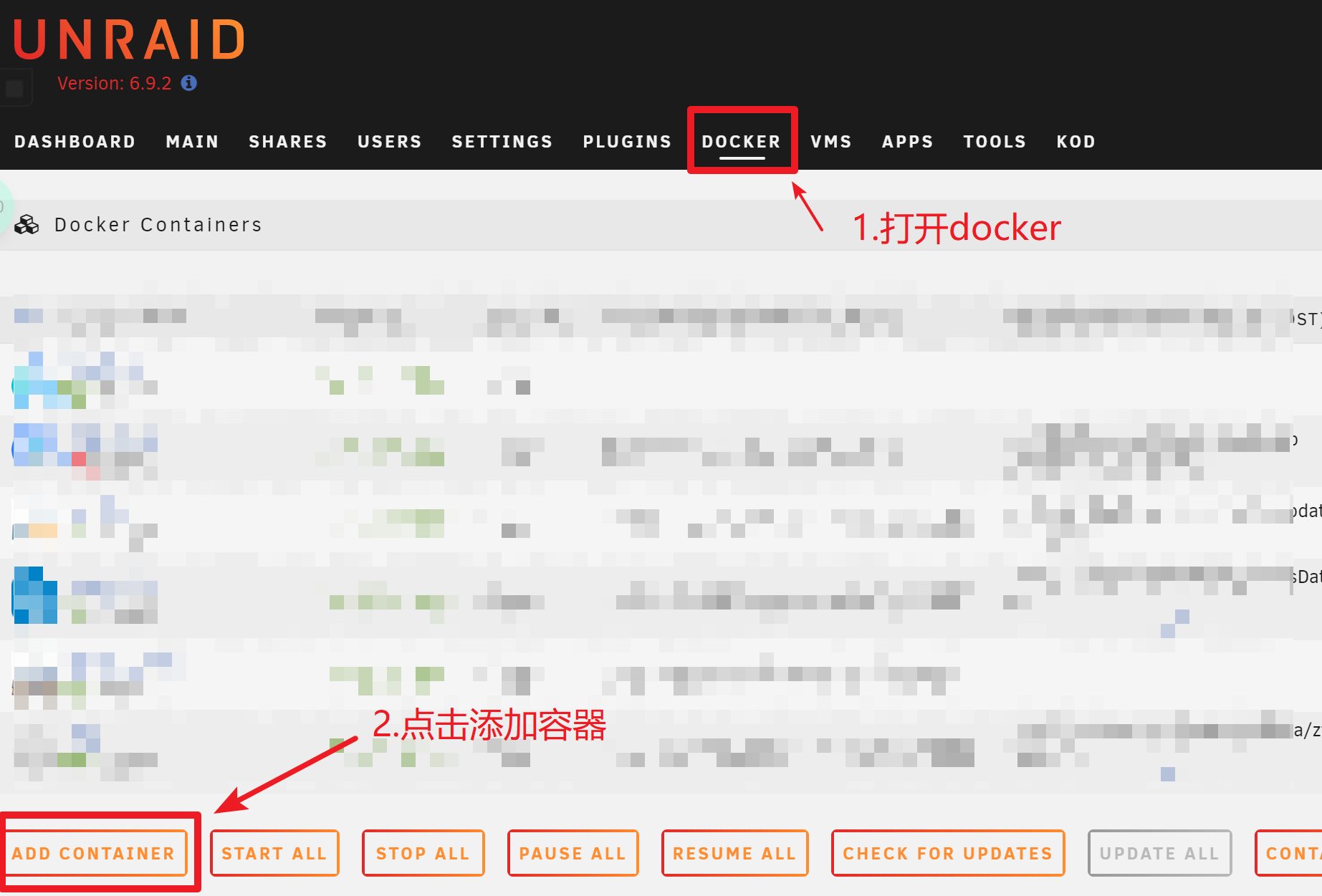
2.下载仓库
name:zfile
Repository:zhaojun1998/zfile参数等下载完以后再设置,避免设置后之后下载失败,功亏一篑
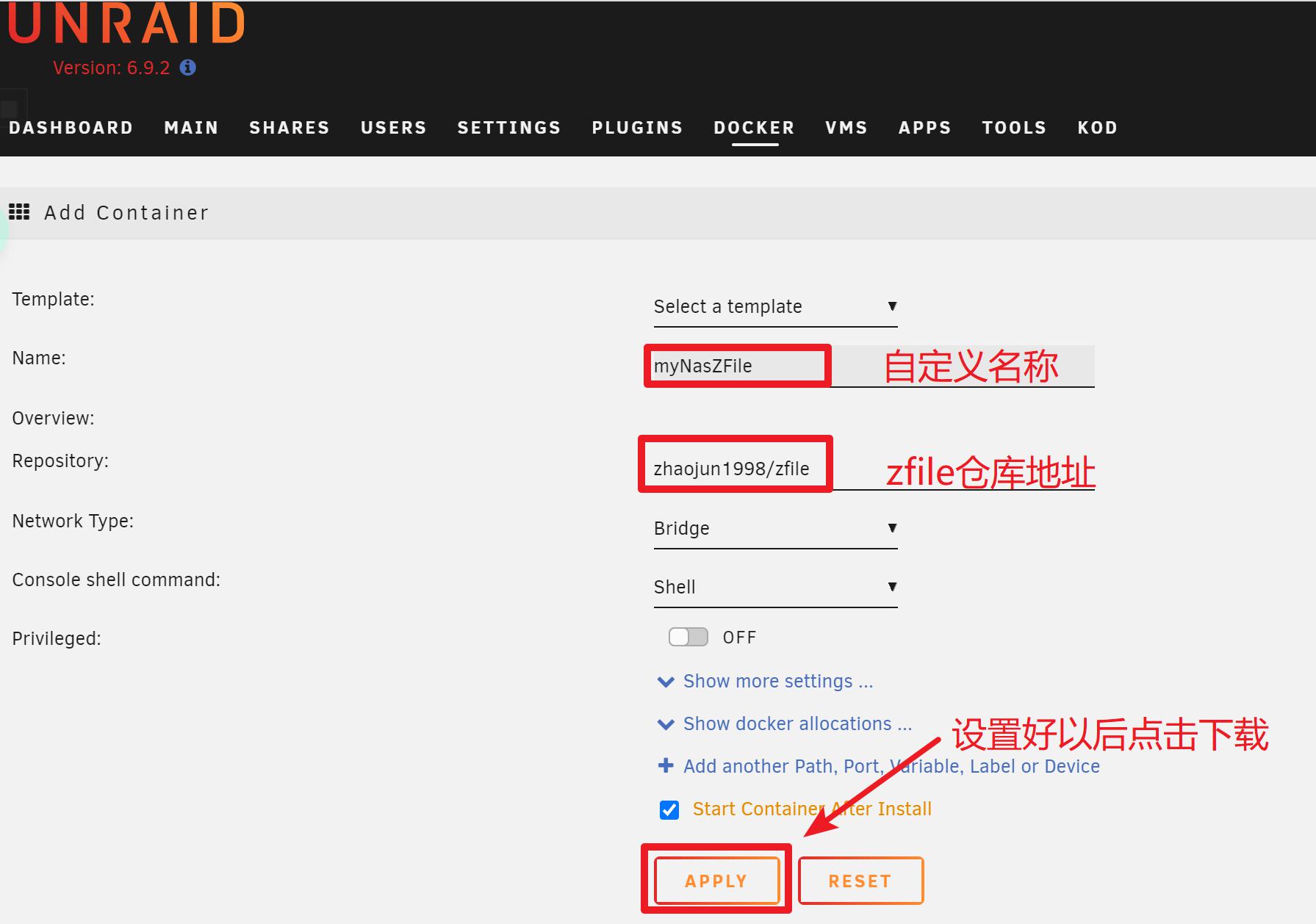
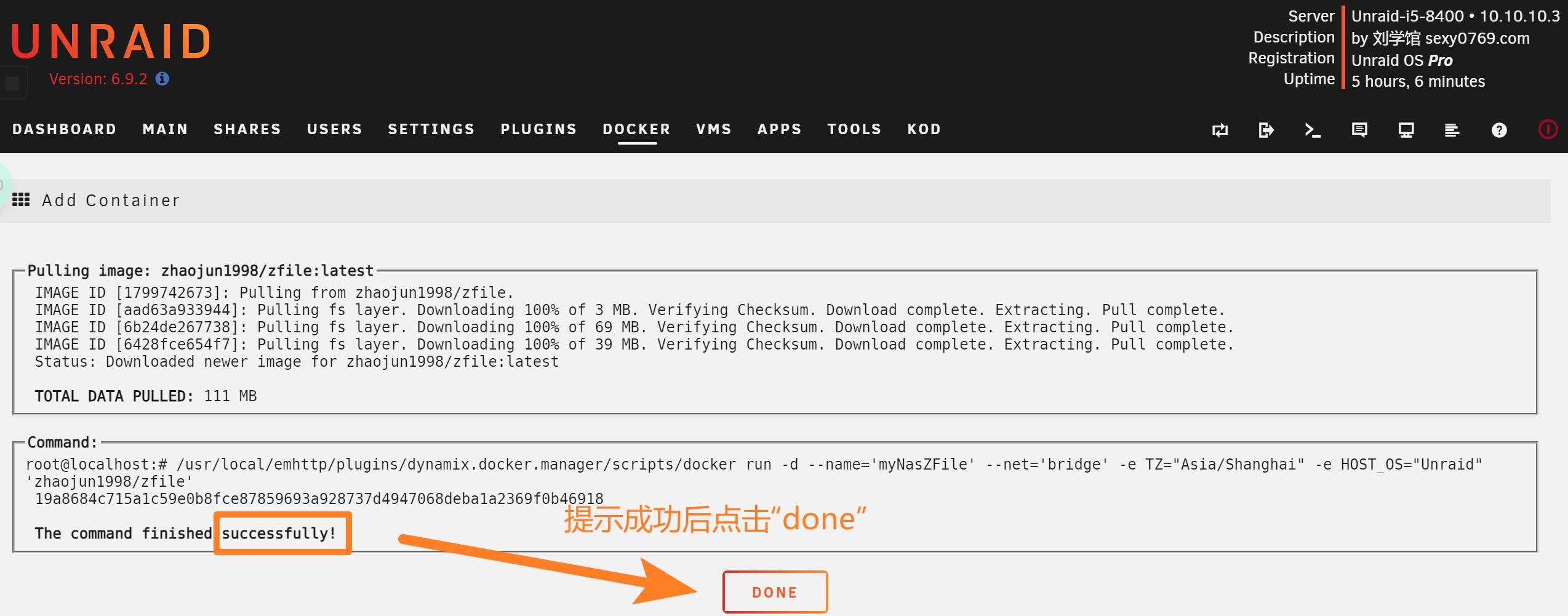
3.参数设置
单击docker图标,再点击“Edit”进入编辑页面
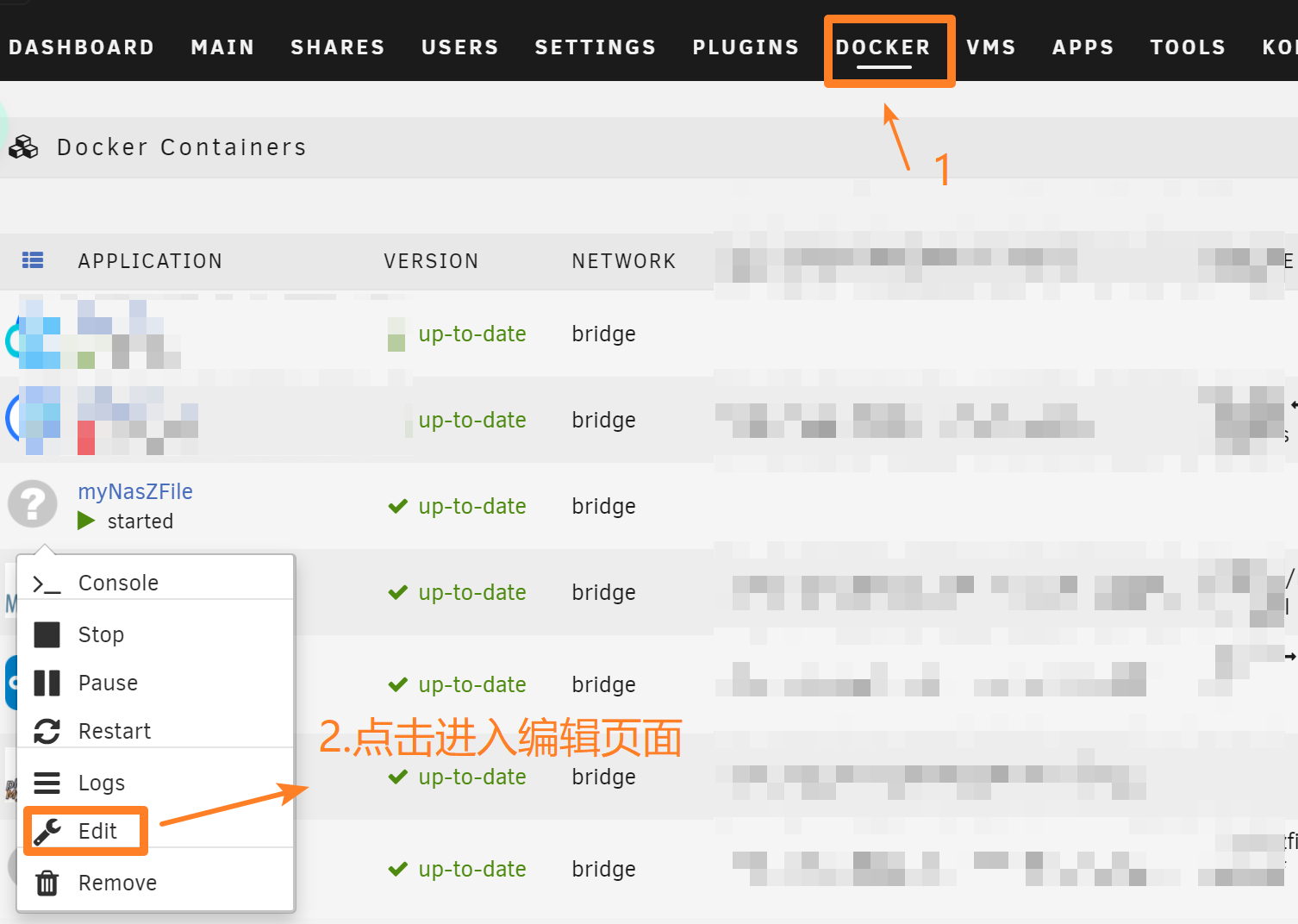
点击下方的“+ Add another Path, Port, Variable, Label or Device” 新增参数
新增端口:
Config Type:Port;
Container Port:8080;
Host Port:根据实际情况填写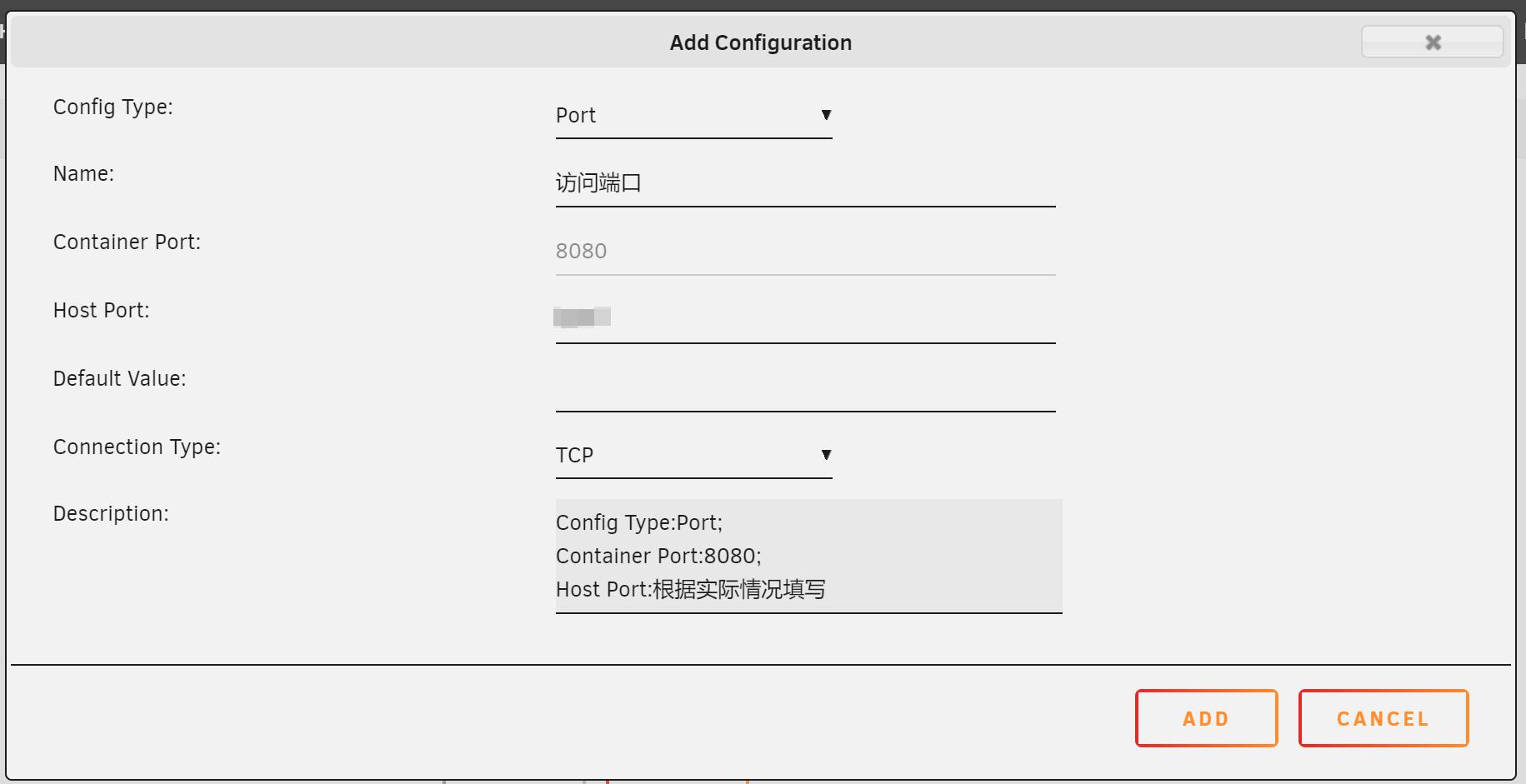
映射配置文件:
Config Type:Path;
Container Path:/root/.zfile
Host Path:/mnt/user/appdata/myNasZFile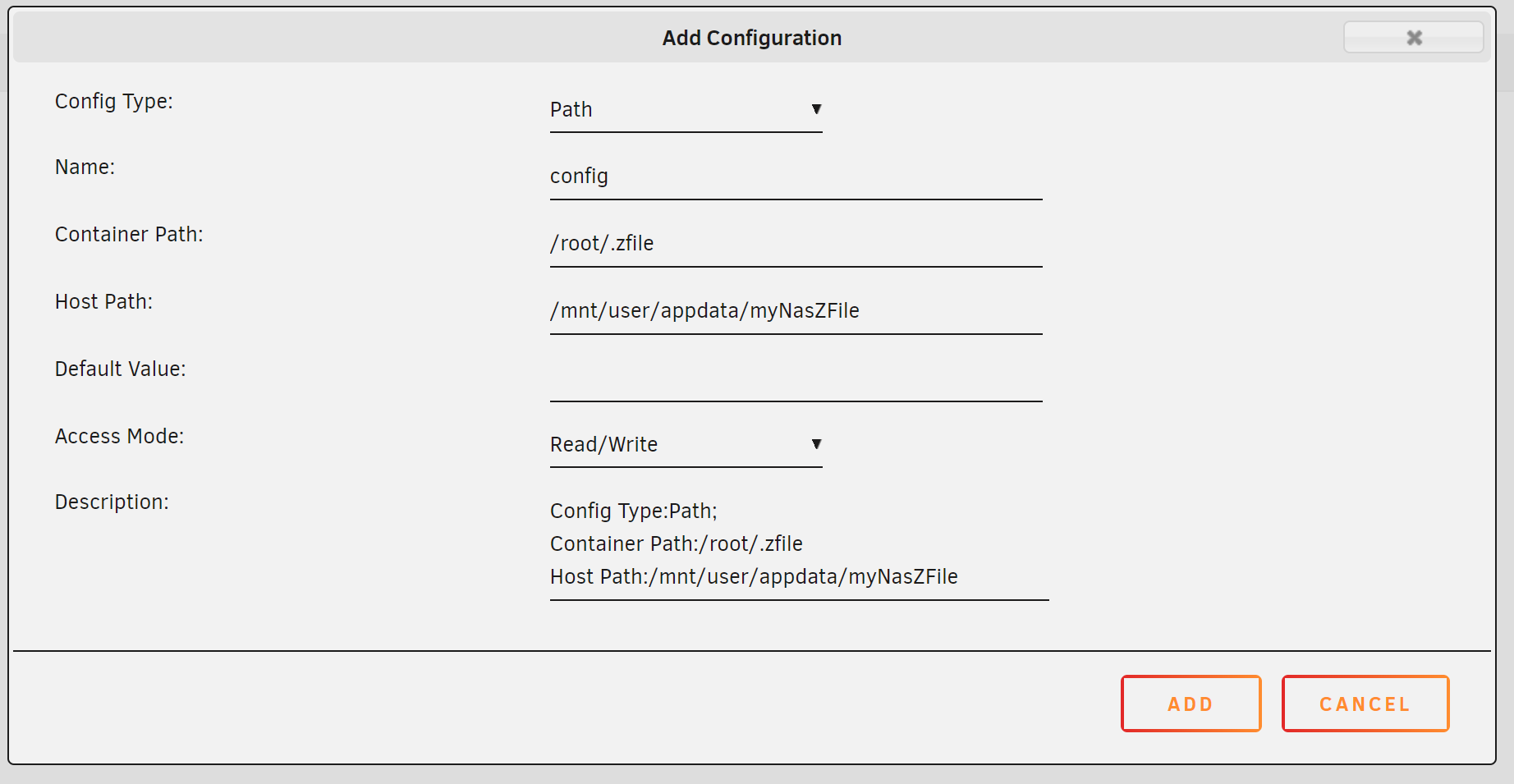
映射data文件夹:
Config Type:Path;
Container Path:/root/zfile/data
Host Path:/mnt/user/appdata/myNasZFile/data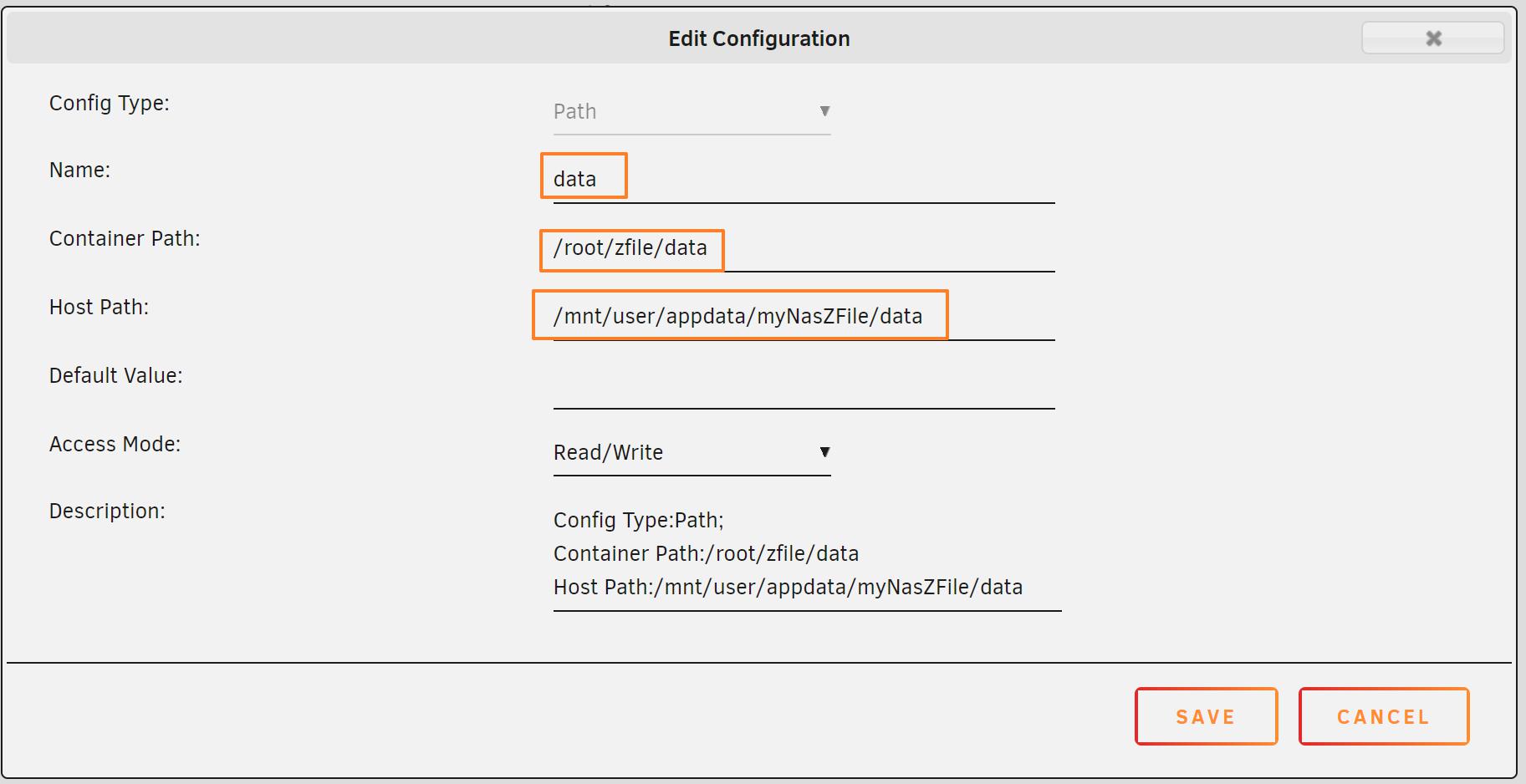
配置完成是这样的:
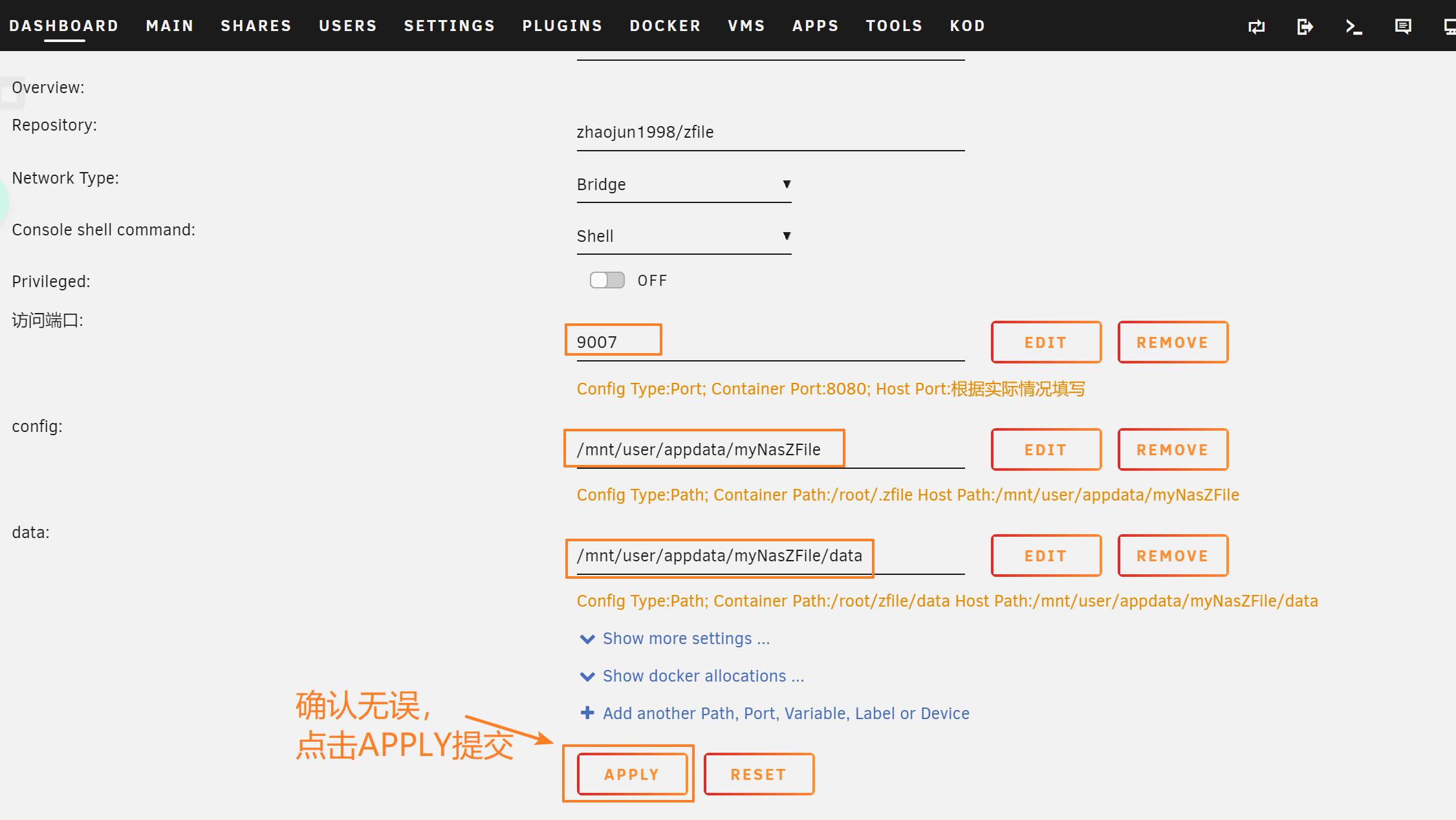
点击“APPLY”等待完成
4.通过IP+端口访问
首次进入会进行初始化配置
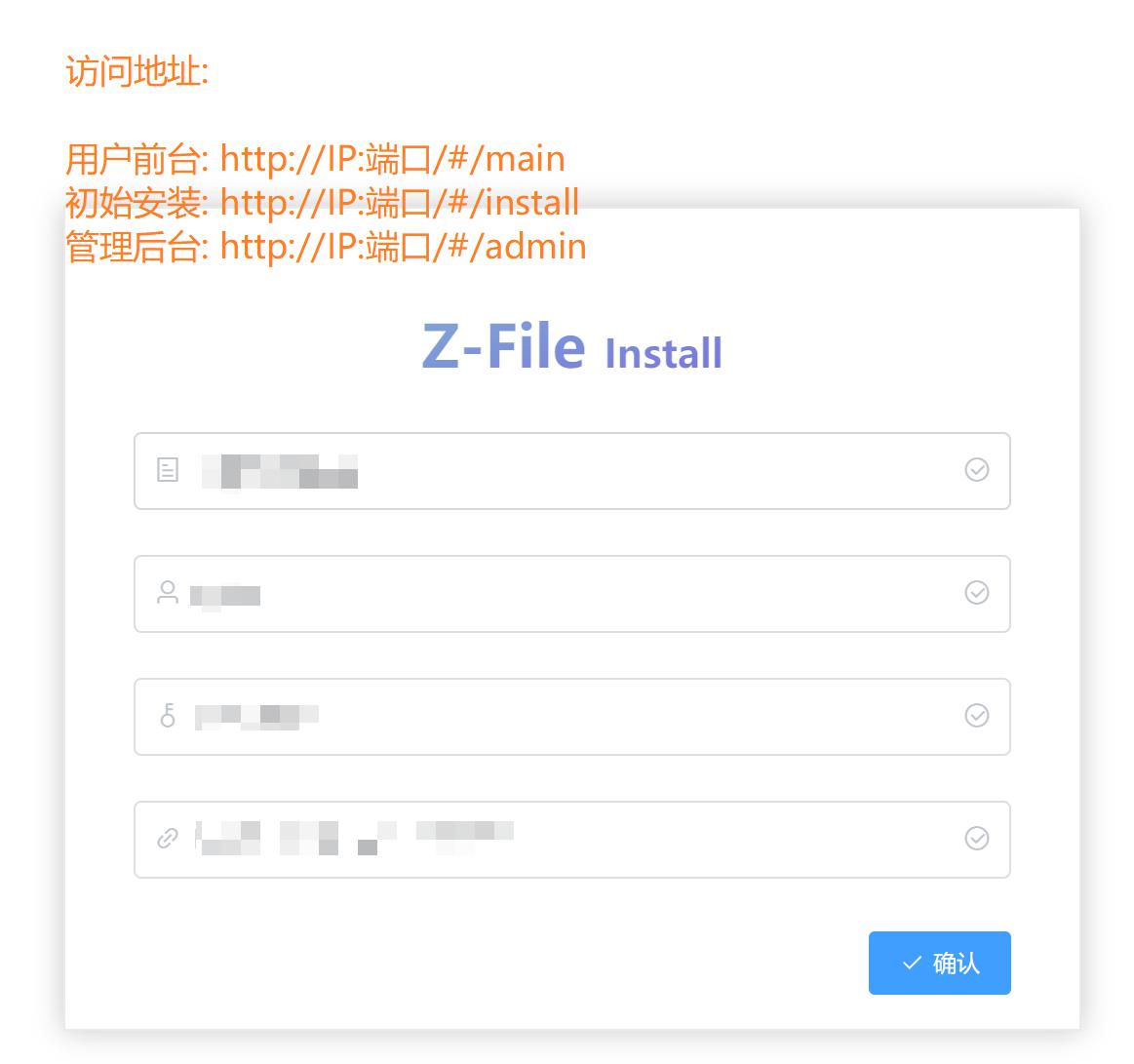
访问地址:
用户前台: http://IP:端口/#/main
初始安装: http://IP:端口/#/install
管理后台: http://IP:端口/#/admin添加驱动器
初始化后需要添加驱动器,也就是映射本地目录列表的文件夹,通过刚才注册的管理员账号登录
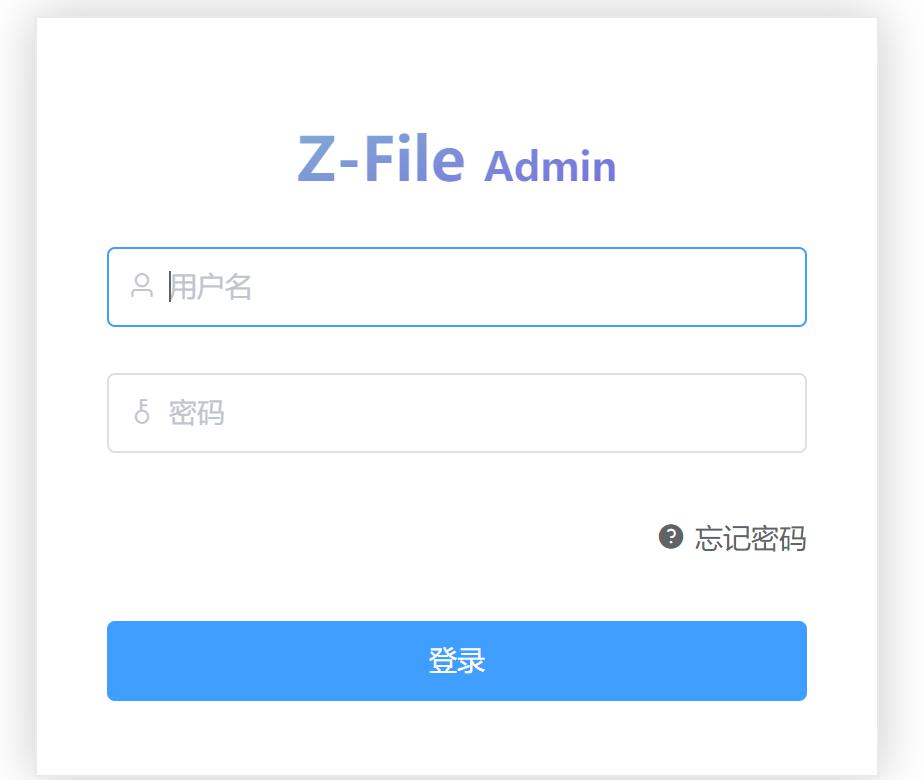
点击菜单栏的“驱动器列表”,再点击“新增”
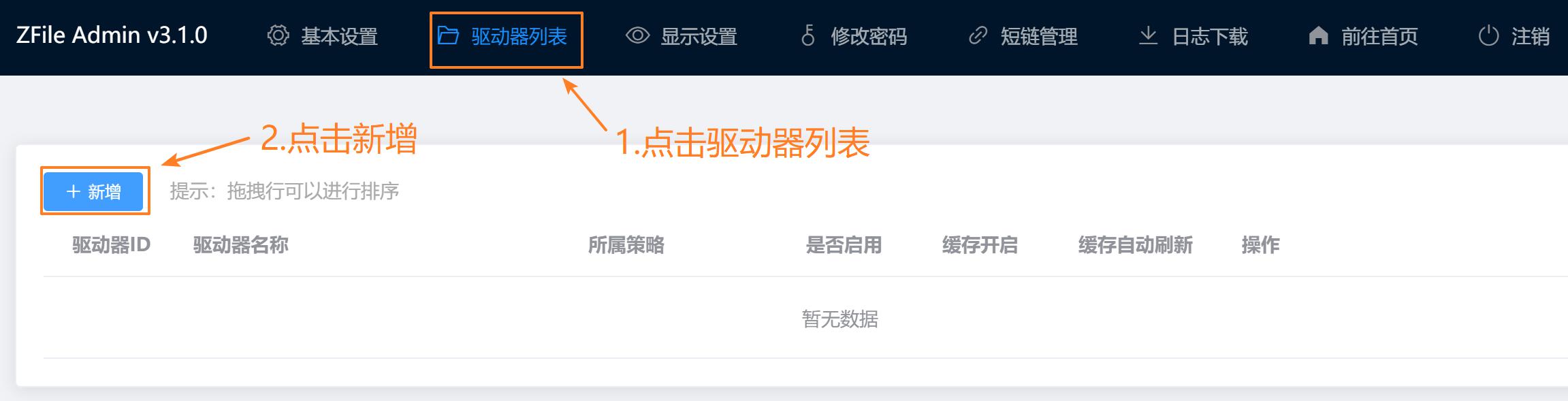
根据实际情况新增驱动器
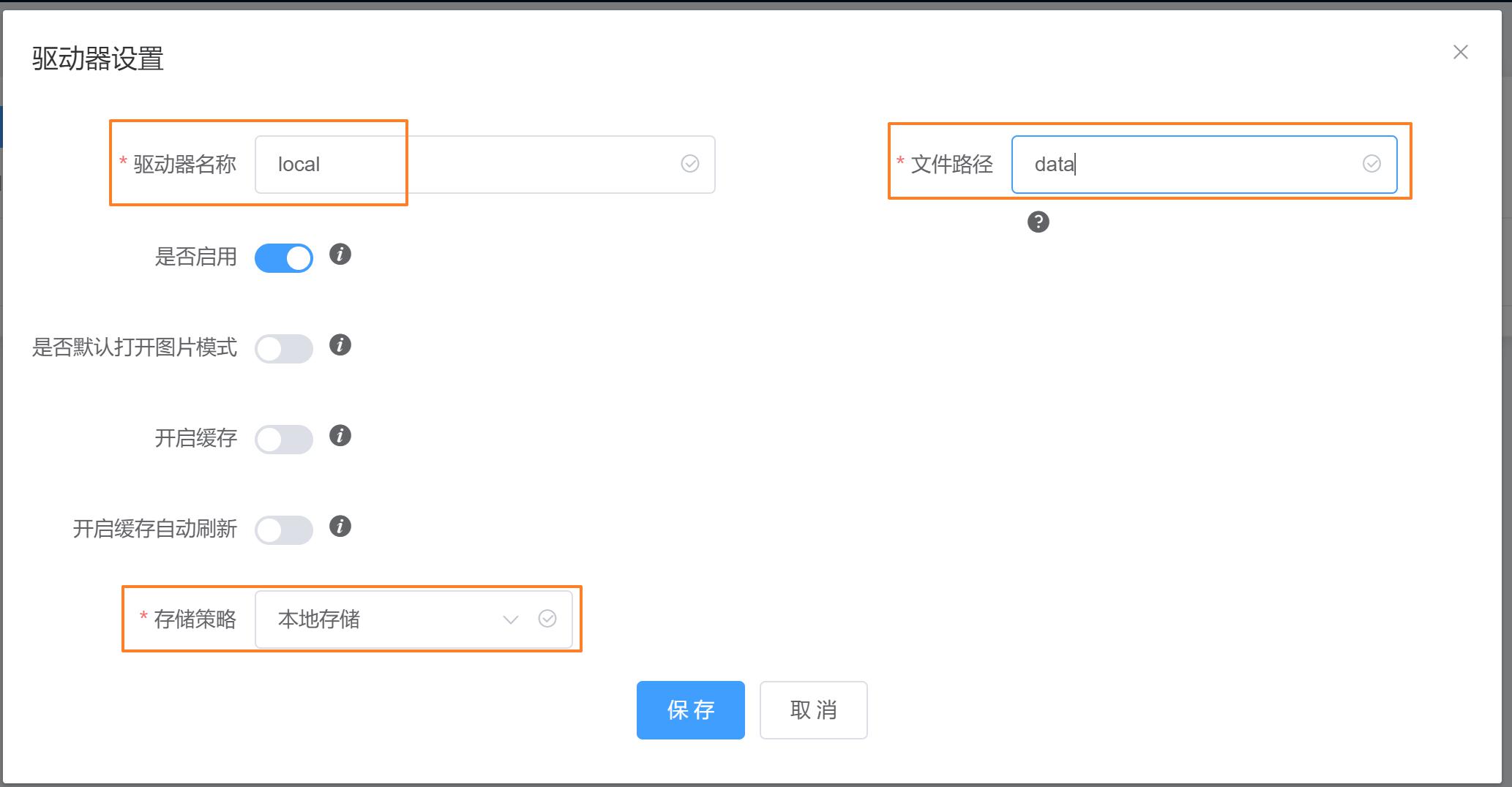
注:根目录是/root/zfile,因此如果选择本地存储,可填写前面新增的data文件夹,如上图
添加完成后,即可通过 http://IP:端口/#/main 访问了
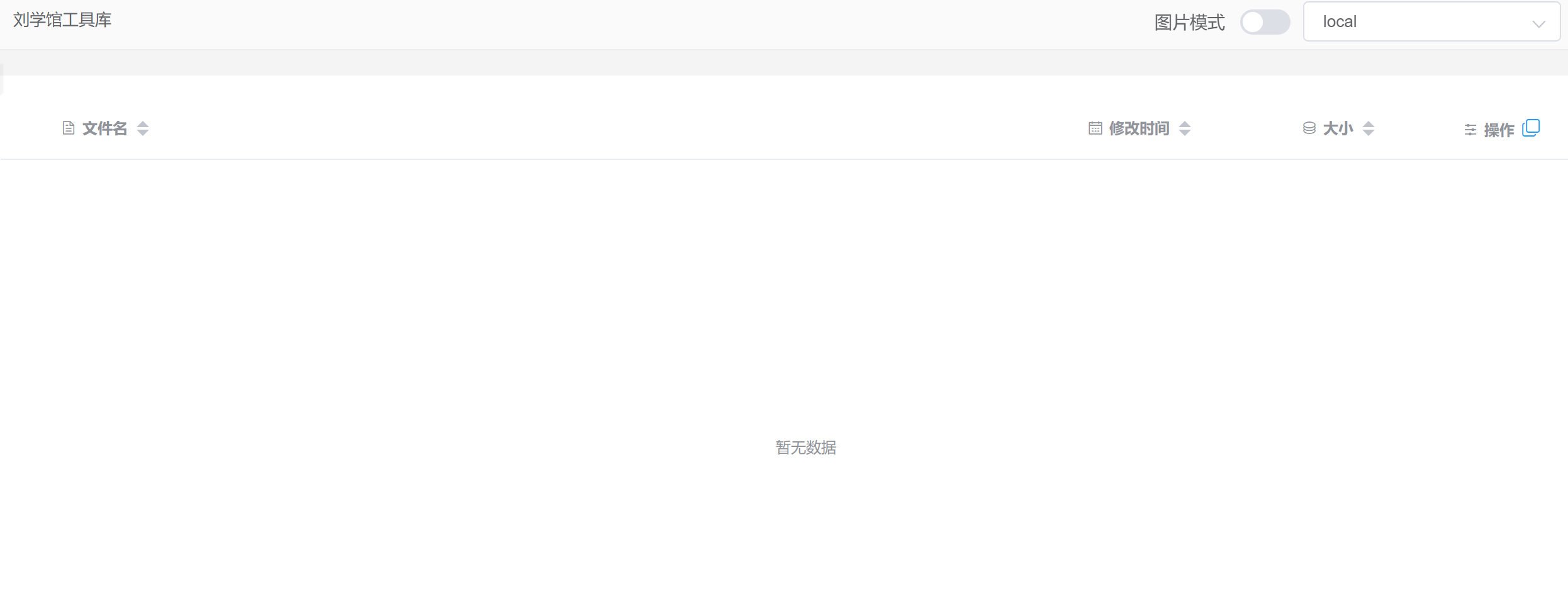
映射其他目录
许多时候我们存放软件、图片等文件是存放在其他目录的,这时候我们可通过修改data映射到对应目录即可: